ایجاد و فرمت بندی جداول پاورپوینت-PowerPoint Table
برای ایجاد جدول مراحل زیر را انجام دهید:
در داخل مربع روی علامت جدول کلیک کرده، حال تعداد سطر و ستونها را مشخص کنید بعدا هم می توانید تعداد سطر ها و ستونها را تغییر دهید.
نکته1: از کلید Tab برای رفتن به خانه ی بعدی استفاده کنید یا با ماوس در خانه مورد نظر کلیک کنید.
نکته2: اگر Tab را بزنید به صورت اتومات یک سطر دیگر اضافه می شود.
نکته3: وقتی جدول را ایجاد می کنید 2تب Design و Layout ایجاد می شود.
نکته4: از تب Design می توانید ظاهر جدول را تغییر دهید و می توانید Effect های مختلف مثل سایه به آن اضافه کنید یا Border و یا خط دور به آن اضافه کنید.
نکته5: اگر بخواهید جدول تان Header یا سر صفحه داشته باشد تب Header design row را تیک دار کنید.
نکته6: اگر Bended rows یا Bended columns را تیک دار کنید ستون ها و سطرهای جدول یکی در میان رنگی می شوند تا خواندن آنها راحتتر شود.

نکته7: با تب Layout می توانید خود جدول را تغییر دهید:
Insert above: اضافه کردن یک سطر بالای سطر انتخاب شده
Insert below: اضافه کردن یک سطر پایین سطر انتخاب شده
Insert left: اضافه کردن یک سطر سمت چپ
Insert right: اضافه کردن یک سطر سمت راست
نکته8: با گزینه Delete می توانید سطرها و ستونها یا کل جدول را پاک کنید:
Delete columns: پاک کردن ستونها
Delete rows: پاک کردن سطرها
Delete table: پاک کردن کل جدول
نکته9: می توانید ارتفاع وپهنای سطر یا ستونها را تغییر دهید با استفاده از Height وWidth و قسمت Cell size
نکته10: از قسمت Alignment می توانید انتخاب کنید متن تان در کجای سلول قرار گیرد.

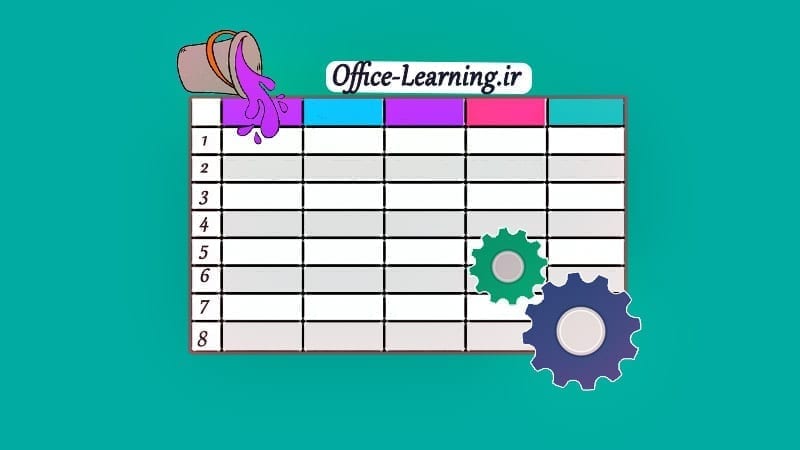
دنبال این آموزش بودم. ممنون از شما
سلام وقت بخیر ، من در پاور پوینت نمیتونم جدول بسازم، خطا میده.
سلام من تو ورد شکلی را کشیدم وقتی تو پاورپوینت می برم خیلی جالب نمیشه بنظر میاد دوباره کشیده بشه بهتره البته بیشتر نوشته هاش جابه جا میشه . شکل را کپی پیست می کنم
میشه راهنمایی کنید؟